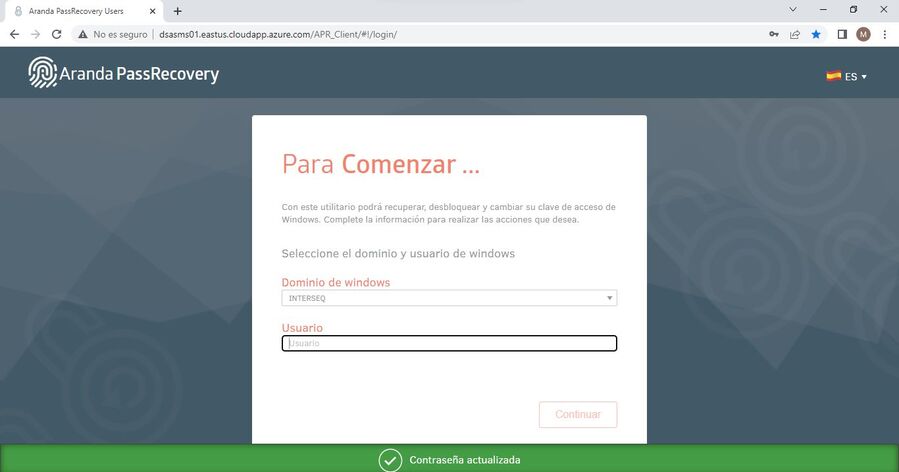Redefinição de senha.
Caso o Usuário não se lembre de sua senha, ao entrar no console (APRUsers), poderá redefini-la:
Para isso, deve-se levar em consideração o seguinte:
- As perguntas de segurança devem ser configuradas com antecedência.
- Insira o Usuário do Domínio cuja senha será redefinida e clique em Continuar.
- Clique no link que você recebeu pelo correio.
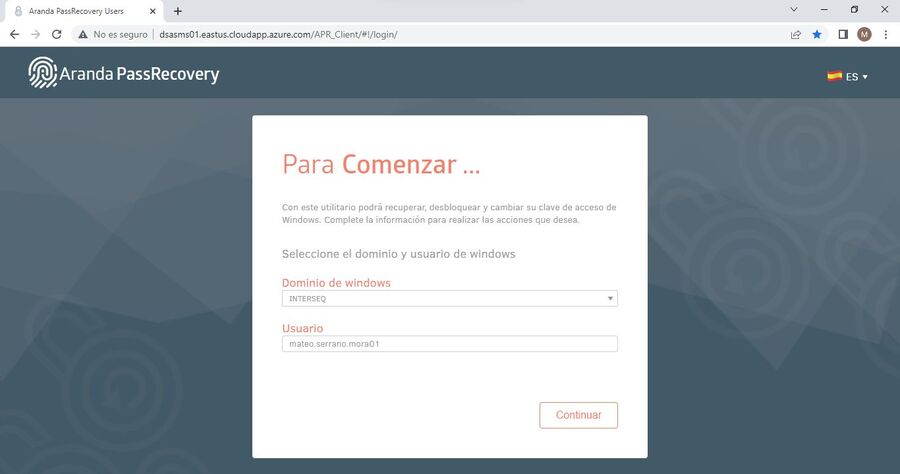
- O console solicitará que você resolva questões de segurança configuradas anteriormente.
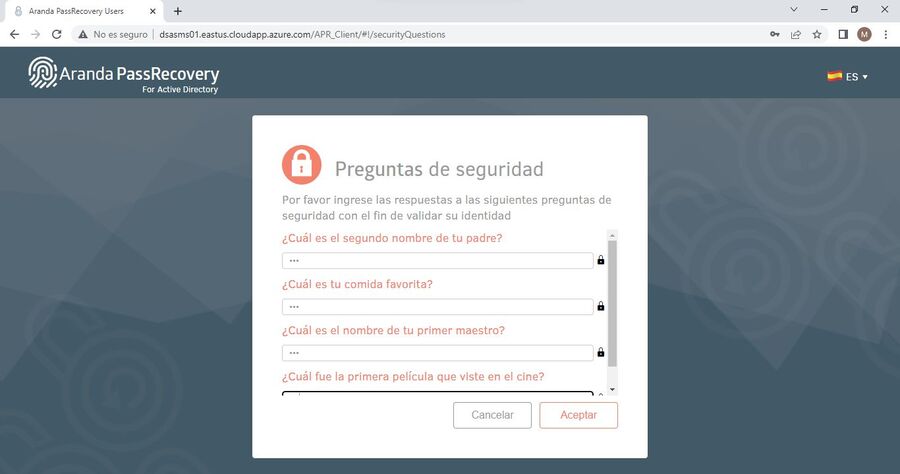
- Uma vez preenchidas as respostas e clique em “Aceitar”, o console validará se estão corretas e permitirá que o Usuário entre.
- A opção “Redefinir senha” será exibida, você deve clicar no título para fazer a alteração.
⚐ Nota:
- Se o usuário exceder o número de tentativas configuradas anteriormente no console APRAdmin, no Configuração, você será bloqueado e receberá uma notificação por e-mail com a linha de assunto Tentativas excedidas em respostas a perguntas de segurança.
- O usuário bloqueado poderá tentar novamente após o tempo de bloqueio definido em APRAdmin, no Configuração. Consulte Configuração do número de tentativas e tempo de bloqueio
- Se o usuário bloqueado tentar fazer login novamente antes que o tempo configurado termine, uma mensagem será exibida informando: Tentativas excedidas, tente novamente mais tarde

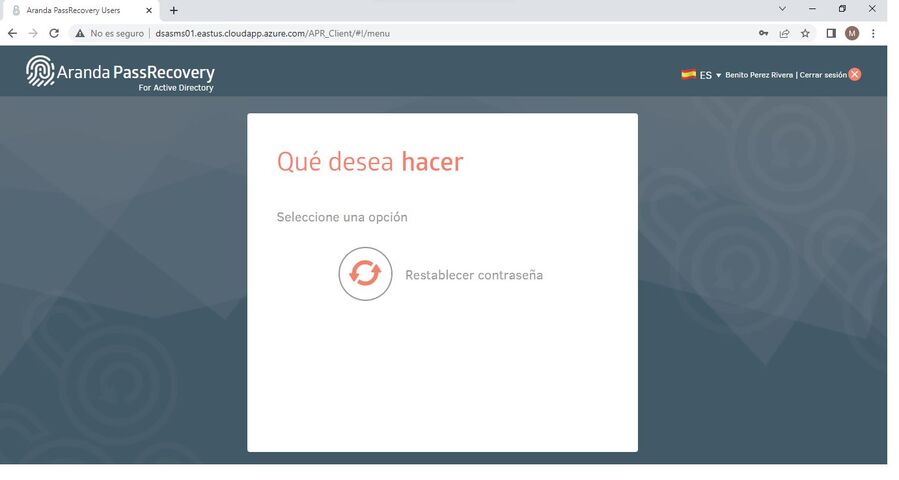
- O console solicitará que o usuário insira a nova senha e confirmação.
- Na parte inferior, você verá as recomendações a serem levadas em consideração para redefinir a senha.
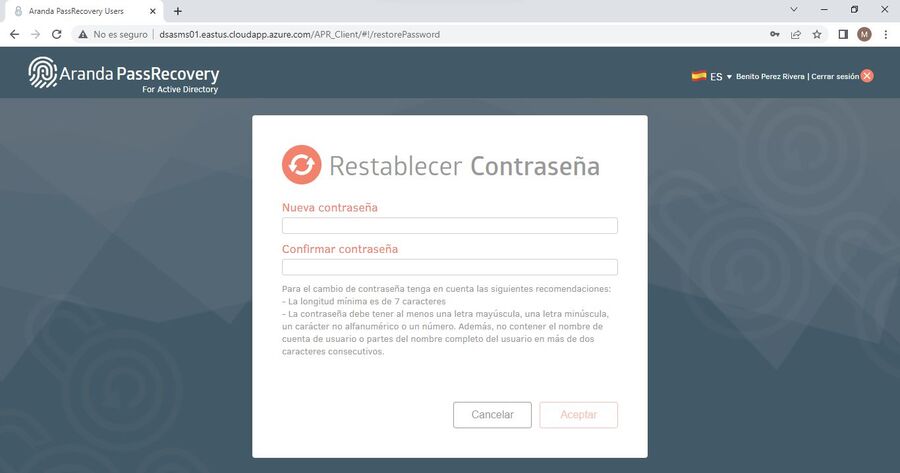
- Depois de inserir sua nova senha e sua confirmação, clique no botão (Aceitar), o console atualizará essas informações no (Diretório ativo).